2.2 Kurs zurücksetzen
Hintergrund
Ein bestehender Kurs kann und sollte für einen neuen Durchlauf einer Lehrveranstaltung wiederverwendet werden. So können z. B. die Studierenden der abgeschlossenen Lehrveranstaltung kollektiv aus dem Kurs ausgetragen werden.
Schritt 1
Gehen Sie in Ihren Kurs und klicken Sie oben rechts auf das Zahnradsymbol. Dahinter verbergen sich die Einstellungen.

Im aufgeklappten Menü wählen Sie den Punkt >>Zurücksetzen<<
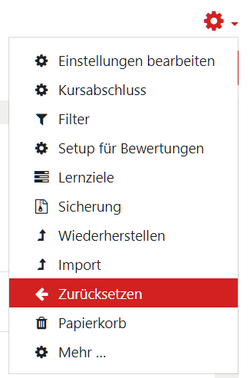
Schritt 2
Es öffnet sich ein Dialog, in dem Sie detailliert festlegen können, was beim Zurücksetzen des Kurses im Einzelnen passieren soll.
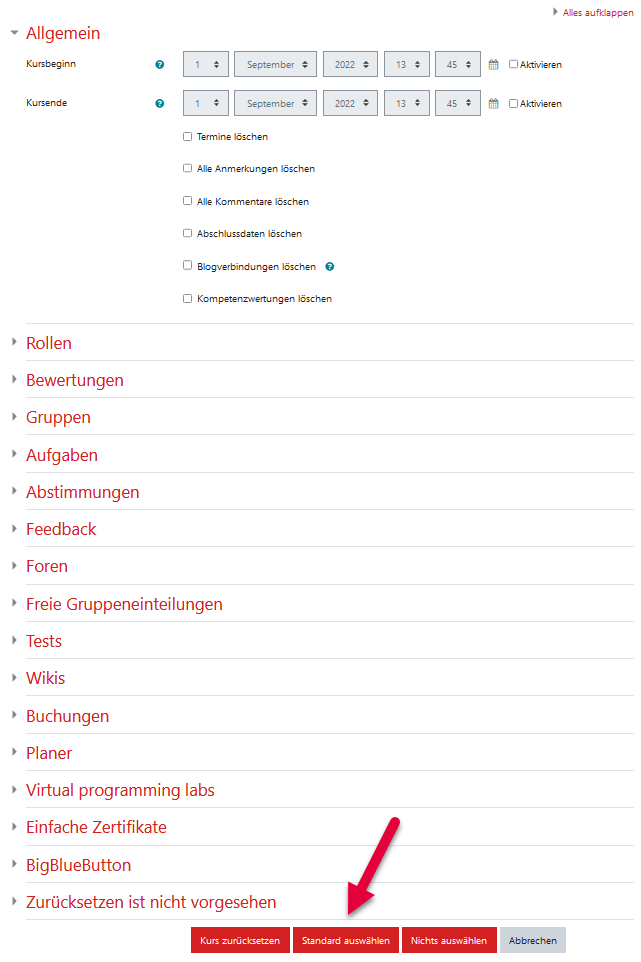
Möchten Sie den Kurs standardmäßg zurücksetzen, klicken Sie unten auf den Button "Standard auswählen". Hierdurch werden die standardmäßigen Maßnahmen zum Zurücksetzen automatisch gesetzt. Hierzu gehört unter anderem das Austragen aller Teilnehmer_innen mit der Rolle "Student/in".
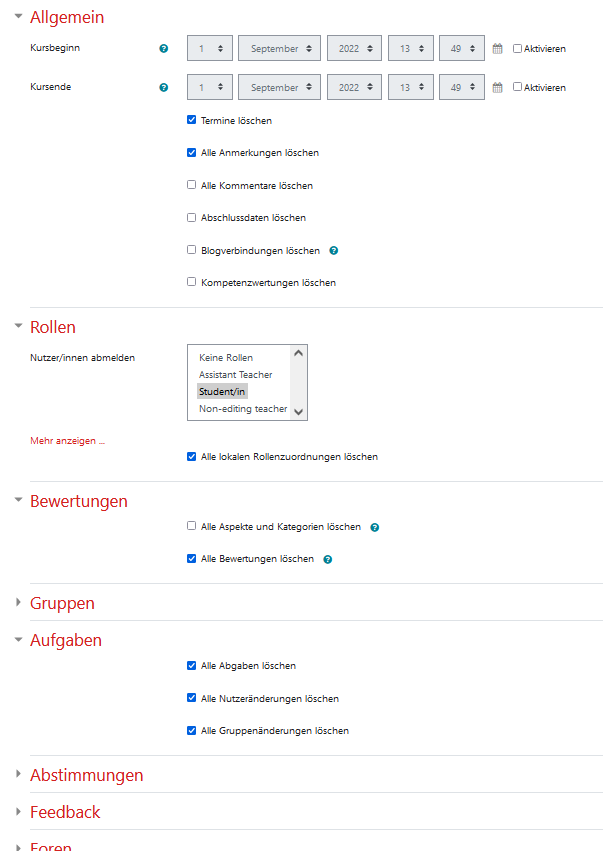
Möchten Sie hingegen ganz gezielt Maßnahmen setzen, klicken Sie zunächst unten auf den Button "Nichts auswählen" und wählen anschließend die gewünschten Maßnahmen aus. Klicken Sie hierbei auch auf "Rollen", "Bewertungen", "Gruppen" und "Foren", um die entsprechenden Abschnitte aufzuklappen.
Im Auswahlfeld "Nutzer/innen abmelden" des Abschnitts "Rollen" lassen sich bei gedrückter Strg-Taste auch mehrere Rollen gleichzeitig auswählen.
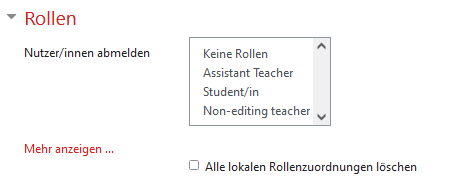
Hier noch ein kurzer Überblick über die weiteren Auswahlmöglichkeiten. Diese sind überwiegend selbsterklärend. Falls Sie doch einmal nicht weiterkommen, klicken Sie auf das Fragezeichen. Dann erhalten Sie einen Hilfetext.
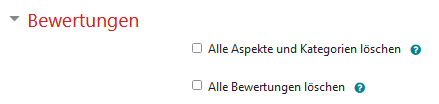
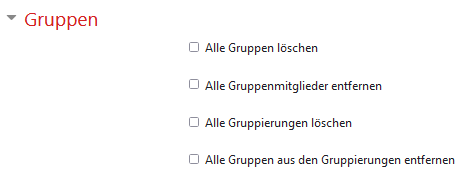
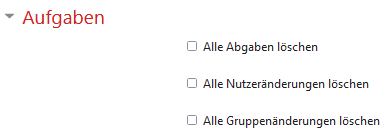
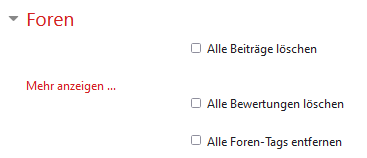
Durch einen Klick auf >>Mehr anzeigen<< erhalten Sie weitere Möglichkeiten, u.a. Beiträge nur aus speziellen Foren zu löschen.
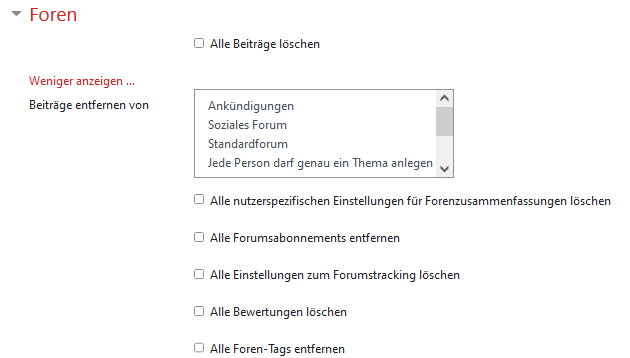
Schritt 3
Klicken Sie schließlich auf den Button "Kurs zurücksetzen", werden die ausgewählten Maßnahmen durchgeführt und Sie bekommen anschließend eine Art Ergebnisprotokoll angezeigt. Die Inhalte dieses Ergebnisprotokolls sind davon abhängig, welche Aktivitäten und Materialien Sie in Ihrem Kurs verwenden.
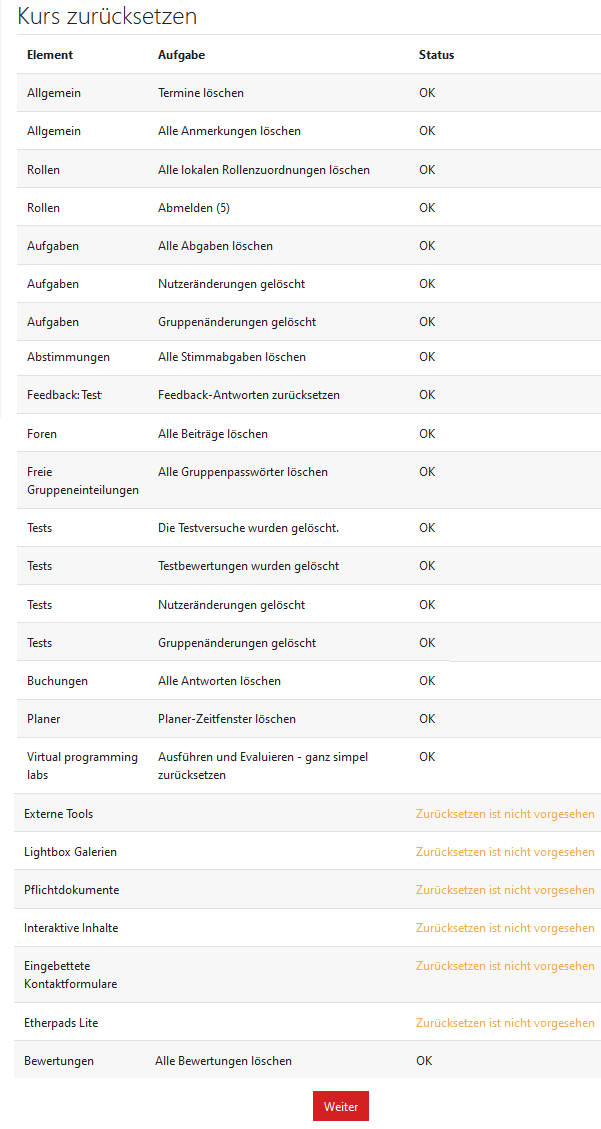
Per Klick auf "Weiter" gelangen Sie zum (zurückgesetzten) Kurs.